系统:PC
日期:2024-04-23
类别:网络工具
版本:v2.0.9.3
115网盘桌面版是一款强大的电脑网盘软件,它位各位用户提供了强大的文件管理处理功能,可以大大提高用户的工作效率,帮助用户高效管理、高效传输各种文件内容。通过多种在线预览、文件筛选功能,让你轻松掌控各种文件,并且软件对传输不做限速处理,让你体验飞一般的上传下载体验,感兴趣的话快来下载试用吧!
115网盘桌面版初始即内置了15GB的超大免费空间,并且还可以自由进行扩容,同时软件还有内置安全检测系统,为你的文件安全保驾护航,让用户可以放心上传各种文件。软件还拥有自动同步、备份功能,数据同步至账号,再也不用担心更换设备导致数据丢失,随时随地都可以查看自己的文件。
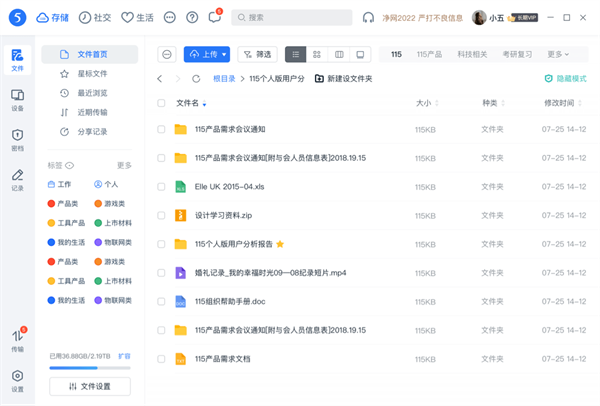
1、高效传输速度
上传速度高达6MB每秒,提供用户快速、高效的文件传输体验。
2、多平台同步
实现文件的自动同步,即使用户更换设备,也能随时获取所需文件,确保数据的及时性和完整性。
3、一键分享功能
用户可以轻松分享文件链接,方便快捷地与他人共享重要资料,提高合作效率。
4、丰富的在线预览与播放功能
为用户提供丰富的在线体验,无需下载即可浏览多种文件格式。
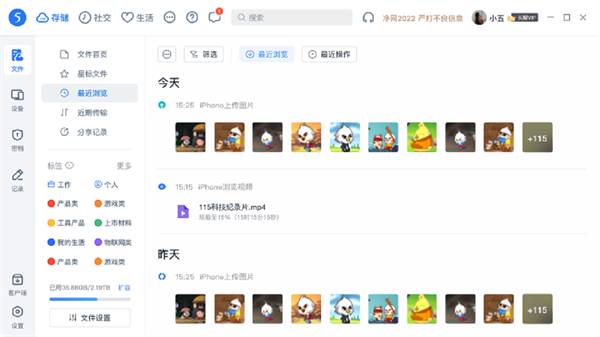
1、云同步无缝连接115帐号,支持快捷登陆。设想一下这样的场景,当你打开115电脑版,使用115帐号快速扫码登录后,就能随时随地访问自己的云、访问自己的115组织。
2、115网盘桌面版除了支持115帐号快捷登录、收藏夹云同步、文件极速备份、批量上传下载等核心功能外,用户在上网浏览时,还能随时把重要资料收藏到个人云,免去下载到本地,然后再上传的曲折。
3、另外,本地化服务也更加贴心,电脑上的文件要备份到115,除了可以直接拖拽上传,还能通过点击右键直接选取“上传到115”,实现一步到位的备份体验。
4、对于那些在使用115+办公的用户而言,全网打通的115帐号可以免去重复登录的繁琐。每天打开电脑,就能收到事务和日程通知,还能直接通过115+消息对话窗口与同事沟通,实现最高效的云办公。
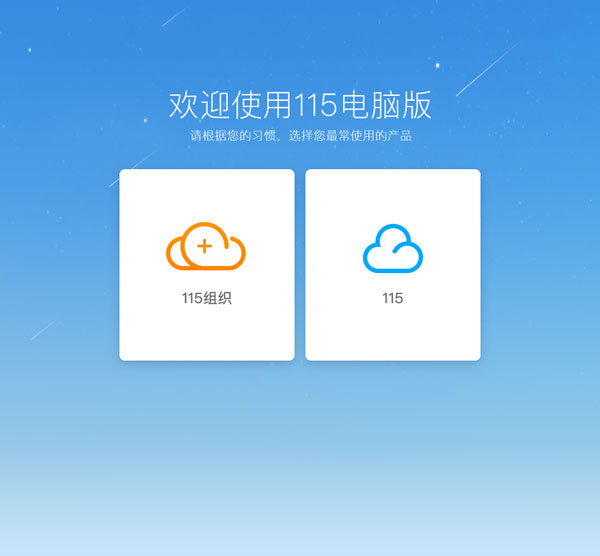
1、批量操作
批量转移、上传、复制、删除等操作,提高文件管理的效率。
2、云存储记事本
用户可以在不同设备上实现记事本内容的同步,同时可以方便地转发和共享。
3、快捷收藏
一键将文件收藏到网盘中,方便快捷地管理和访问收藏的文件。
4、社区服务
用户可以享受扩大存储空间的福利,与社区成员互动共享,拓展了用户之间的交流和合作。
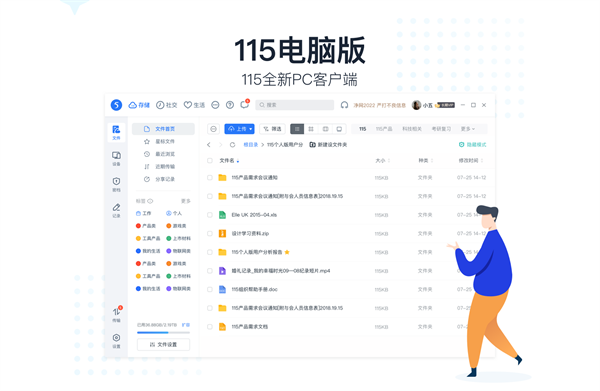
1、在打开的页面单击“注册新账号”,输入手机和密码并获取验证码,单击“立即注册”按钮
2、115网盘桌面版登录账号:打开的页面有输入账号和密码的地方,如果是家用电脑,勾选“保持我的登录状态”复选框,单击“登录”按钮
3、上传文件:在左侧导航栏切换到“网盘”选项,单击“上传文件”按钮,在“文件上传”窗口单击“添加文件”按钮,
4、找到要上传的文件,选中并单击“打开”按钮
5、下载文件:在左侧导航栏切换到“网盘”选项,找到要下载文件,单击“下载”按钮
6、弹出“文件快速下载”窗口,选中下载的方式,一般单击“普通下载”按钮
7、弹出“文件下载”对话框,单击“保存”按钮,选择文件保存的位置,再次单击“保存”按钮
8、删除文件:在左侧导航栏切换到“网盘”选项,选择要删除的文件,单击“更多”按钮,打开的菜单单击“删除”命令(注:这里包含:“预览、下载、移动、重命名、备注”命令)
9、查看和修改相关设置:点击我的头像的三角箭头按钮,出来的界面包含了“个人资料、网盘设置、好友管理、账户安全”等设置,根据自己所需选择相应的设置,并进行修改
1、登录「115账号」,点击「我的文件」。
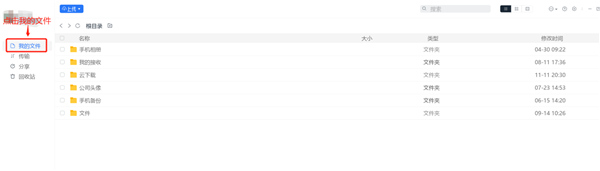
2、点击勾选要分享的文件。
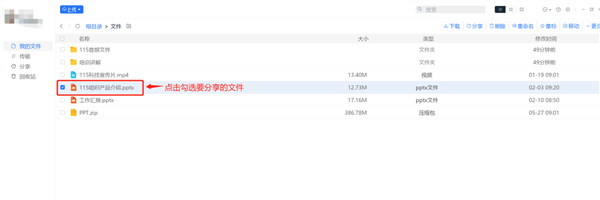
3、点击右上方「分享」。
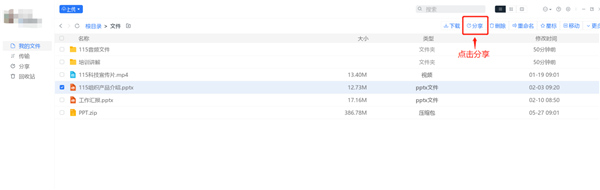
4、点击「确定」。
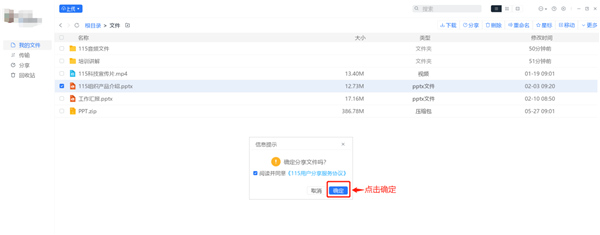
5、点击进行分享设置。
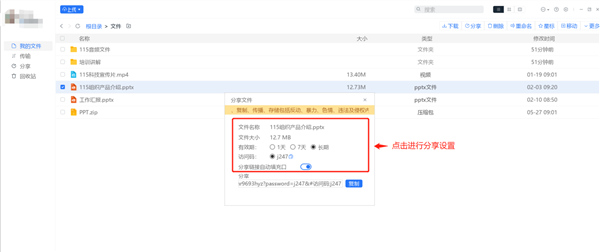
6、设置后,可点击复制分享链接发送给好友。
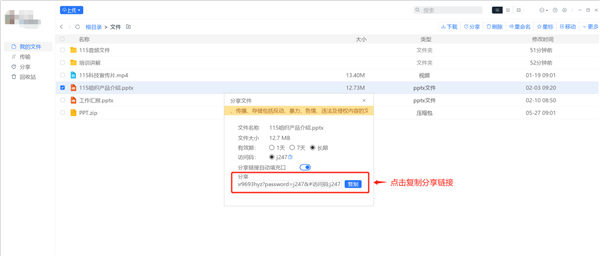
1、115网盘桌面版的书签丢失怎么办?
书签丢失?请勿着急,我们可以通过时光机找回。
请进入书签管理页面chrome://bookmarks/,点击页面右上角“恢复书签”,使用“书签时光机”,进行恢复相关时段的书签即可。
2、115网盘桌面版程序自动关闭
如在使用115网盘桌面版的过程中,出现闪退、崩溃等情况,
请进入C:\Users\Administrator\AppData\Local\115Chrome\User Data\Crashpad\report这个路径下面,查看是否有.dmp文件,请把日期最新的.dmp文件发到QQ(3293265848)或邮箱(u@115.com)上。
3、下载速度慢
还未升级VIP吗?由于普通用户是共享带宽资源,如果你觉得速度不够理想,建议你升级VIP,即可体验高速下载。
4、已升级VIP,下载速度异常?
理论上VIP下载速度是可以达到满速的哦,如贵帐号下载速度确实异常,请通过如下工具做个针对性的检测,以便进一步核查。
测试工具如下:
1)访问链接http://115.com/tools/ip.php,截图相关访问结果;
2)请点击“网络测试工具”,在本地运行,测试115下载(3条线路逐个测速)。
热门推荐
更多版本

115网盘官方版免费下载84.45MB网络工具v26.0.1.15
查看
115网盘破解版202152.33MB网络工具v24.1.0.10
查看
115网盘客户端52.3MB网络工具v9.2.1.1
查看
115网盘下载51.9MB网络工具v9.2.1.13
查看相关应用
实时热词
评分及评论
点击星星用来评分